اپلیکیشن Phone در نسخههای پیشین iOS معمولاً توجه چندانی دریافت نمیکرد، اما این روند در iOS 26 دچار تحول شده است. در این نسخه، قابلیتهای جدیدی برای جلوگیری از تماسهای مزاحم و صرفهجویی در زمان اضافه شدهاند که در ادامه به آنها میپردازیم.
ویژگیهای اپلیکیشن Phone در iOS 26
طراحی یکپارچه
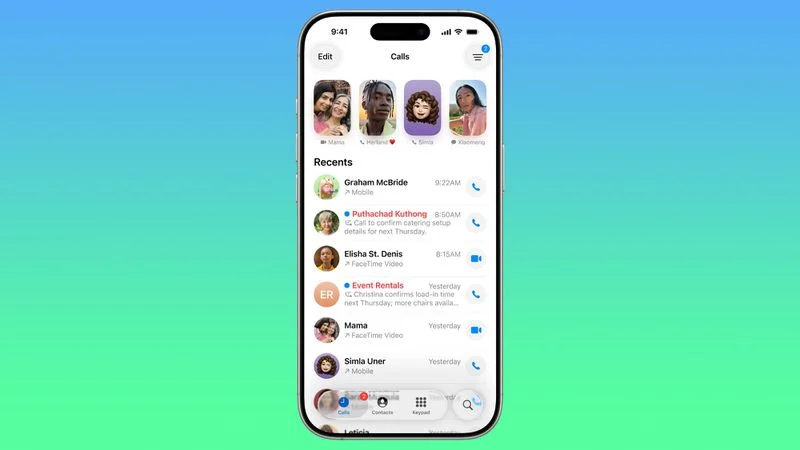
طراحی جدیدی برای این اپلیکیشن ارائه شده که حالت یکپارچه دارد، اما امکان بازگشت به طرح کلاسیک iOS 18 نیز فراهم است. در چیدمان جدید، تماسهای اخیر، تماسهای از دست رفته و پیامهای صوتی همگی در یک صفحه نمایش داده میشوند. در این رابط کاربری، مخاطبان محبوب همچنان در بالای صفحه جای دارند و تبهایی برای جابجایی به صفحه مخاطبان و صفحه کلید نیز حفظ شدهاند. با لمس آیکونی شامل سه خط در گوشه بالای سمت راست، میتوان بین حالتهای مختلف نمایش جابجا شد.
غربال تماسها
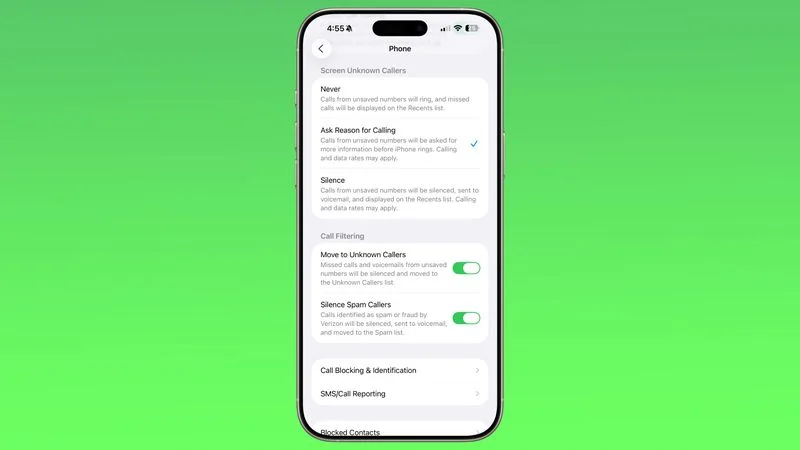
در آی او اس ۲۶، قابلیتهای بررسی تماس به شکل گستردهتری توسعه یافتهاند. قابلیتی وجود دارد که از تماسگیرندگان ناشناس (یعنی افرادی که در فهرست مخاطبین ذخیره نشدهاند) درخواست میکند نام و دلیل تماس خود را اعلام کنند. این روند به صورت خودکار انجام میگیرد.
هنگامی که تماس ورودی برقرار میشود، دستگاه نام تماسگیرنده و دلیل تماس را درخواست میکند. این اطلاعات به صورت نوشتاری در اختیار کاربر قرار میگیرد تا بتواند تصمیم بگیرد تماس را بپذیرد، رد کند یا اطلاعات بیشتری درخواست کند. فرد تماسگیرنده پاسخ خودکار مشابه پیامگیر صوتی دریافت میکند و تا زمان تصمیمگیری شما در حالت انتظار قرار میگیرد. برای فعالسازی این قابلیت، باید گزینه “Ask Reason for Calling” را در بخش Phone تنظیمات روشن کنید.
بیصدا کردن تماسهای ناشناس
بهجای درخواست اطلاعات از تماسگیرنده ناشناس، همچنان میتوان گزینه سکوت تماسهای ناشناس را فعال کرد. مانند آنچه در iOS 18 وجود داشت، فعالسازی این تنظیم باعث میشود تماسهایی که از شمارههای ذخیرهنشده برقرار میشوند، بیصدا شده و مستقیماً به پیامگیر صوتی منتقل گردند. این تماسها در لیست Recents ثبت میشوند و پیام صوتی مربوطه نیز قابل مشاهده خواهد بود.
چنانچه نخواهید از گزینه سکوت تماسهای ناشناس یا دریافت دلیل تماس استفاده کنید، میتوان تنظیم “Screen Unknown Callers” را روی حالت “Never” قرار داد. در این وضعیت، تماسهای ناشناس همانند حالت عادی زنگ میخورند و تماسهای از دست رفته در لیست Recents ظاهر میشوند.
فیلتر تماسها
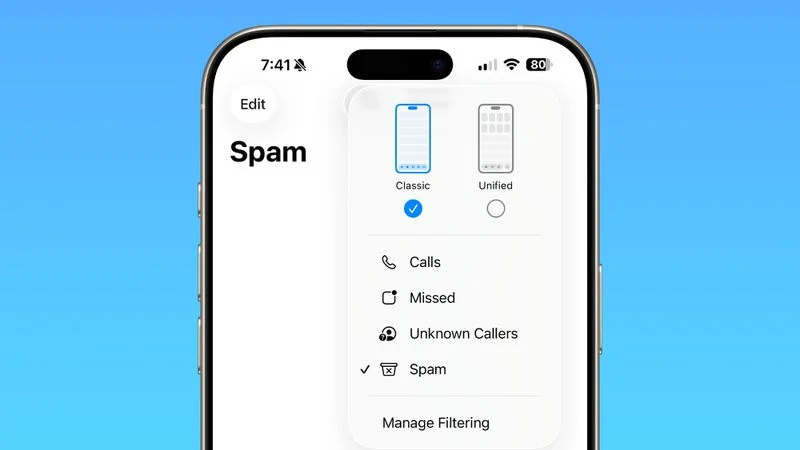
علاوه بر غربالسازی تماسها، در iOS 26 قابلیتهای جدیدی برای فیلتر کردن تماسها نیز معرفی شدهاند. امکانی وجود دارد که تماسها و پیامهای صوتی از شمارههای ذخیرهنشده به فهرست اختصاصی Unknown Callers منتقل شده و از دید اصلی پنهان گردند.
همچنین گزینهای برای سکوت خودکار تماسهایی که توسط اپراتور بهعنوان اسپم شناخته میشوند نیز ارائه شده است. بهعنوان نمونه، اپراتور Verizon برخی شمارهها را به صورت خودکار بهعنوان اسپم علامتگذاری میکند، و آیفون قادر است این تماسها را مستقیماً به پیامگیر صوتی بفرستد و آنها را به لیست Spam منتقل نماید. بسته به اپراتور، این قابلیت ممکن است متفاوت عمل کند. در صورت فعال بودن این تنظیمات، میتوان با لمس آیکون موجود در بالا سمت راست اپلیکیشن Phone تماسهایی را که به عنوان تماسگیرنده ناشناس یا اسپم شناخته شدهاند مشاهده کرد.
پیامهای صوتی اسپم
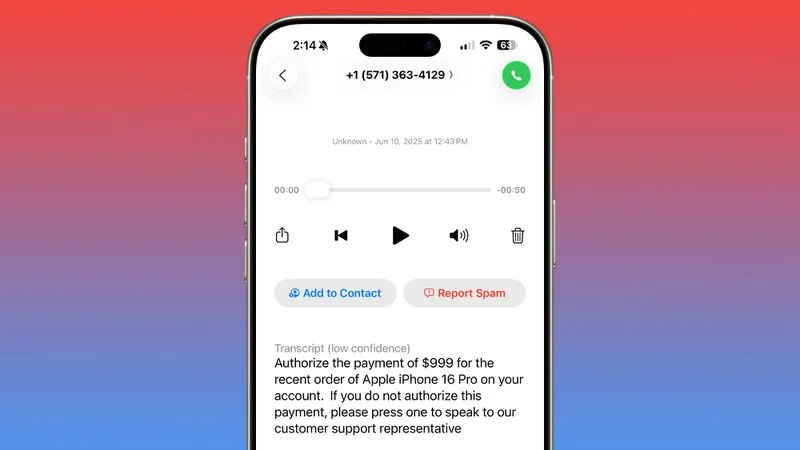
در زمان مشاهده پیام صوتی از شمارهای ناشناس، دکمهای با عنوان “Report Spam” در دسترس است. با لمس آن، پیام صوتی برای Apple ارسال میشود و میتوانید انتخاب کنید که پیام بهعنوان اسپم گزارش شود و نگه داشته شود، یا علاوه بر گزارش، حذف شود. همچنین هنگام حذف پیام صوتی از شمارهای ناشناس، گزینهای برای گزارش آن بهعنوان اسپم نمایان میگردد. در زمان پخش پیام نیز این امکان وجود دارد. گزارش دادن یک پیام صوتی بهعنوان اسپم موجب مسدودسازی تماسگیرنده نمیشود و این کار باید جداگانه انجام گیرد. برای این منظور، دکمه “i” را لمس کرده، به پایین کارت مخاطب رفته و گزینه “Block Contact” را انتخاب نمایید.
دستیار انتظار تماس
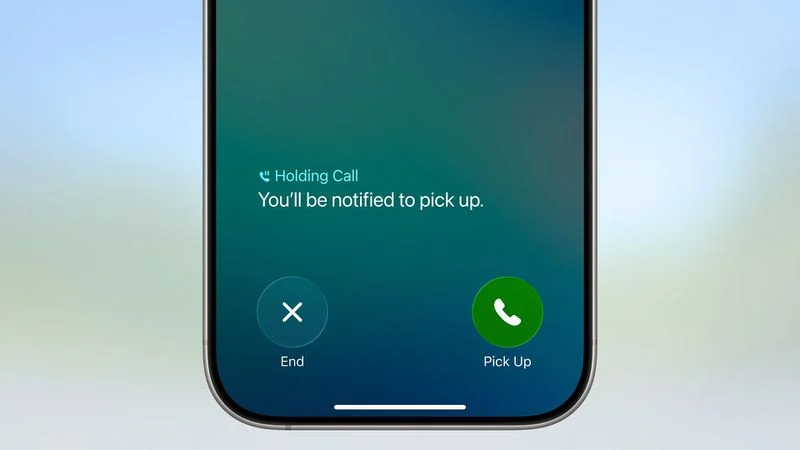
در صورتی که طی تماس تلفنی در حالت انتظار قرار بگیرید، قابلیتی در iOS 26 در دسترس است که به جای شما منتظر باقی میماند. این ویژگی به صدای موسیقی انتظار گوش میدهد و به محض آغاز مکالمه توسط فرد پاسخدهنده، به شما اطلاع میدهد تا تماس را ادامه دهید.
برای فعالسازی این قابلیت، پس از برقراری تماس، با لمس دکمه “…” گزینه Hold Assist را روشن کنید. گوشی شما هنگام اتصال فرد به خط زنگ میزند تا متوجه شوید وقت ادامه تماس فرا رسیده است. در صورت شناسایی موسیقی انتظار، سیستم ممکن است بهطور خودکار پیشنهاد روشنسازی Hold Assist را ارائه دهد.
این قابلیت بهدلیل تکیه بر شناسایی موسیقی، در مواقعی که پیامهای صوتی خودکار پخش میشود یا موسیقی با کلام واضح وجود دارد ممکن است عملکرد دقیقی نداشته باشد. متن مکالمات نیز بهصورت نوشتاری نمایش داده میشود تا بتوانید تشخیص دهید چه زمانی شخص واقعی در خط حضور دارد.
ترجمه زنده تماسها
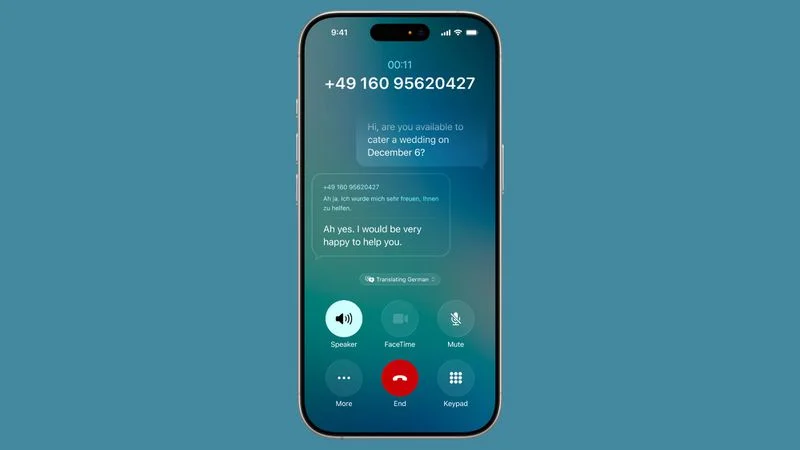
ویژگی Live Translation در طول تماسهای تلفنی امکان ترجمه همزمان از یک زبان به زبان دیگر را فراهم میسازد. هنگام برقراری تماس، با لمس دکمه “…” میتوانید این قابلیت را فعال کنید. در ادامه، زبان تماسگیرنده و زبان موردنظر خود را برای ترجمه انتخاب میکنید. در حال حاضر، این ویژگی از زبانهای انگلیسی، فرانسوی، آلمانی، پرتغالی و اسپانیایی پشتیبانی میکند.
در زمان ترجمه، نوار کوچکی در پایین اپلیکیشن نمایش داده میشود که نشان میدهد ترجمه در حال انجام است و متن زنده مکالمه نیز نمایش داده میشود. صدای مصنوعی نیز صحبتها را از یک زبان به زبان دیگر ترجمه کرده و پخش میکند، البته با کمی تأخیر. ترجمه زنده، صحبتهای شما و تماسگیرنده را در آیفون ترجمه میکند و نیازی نیست طرف مقابل نیز آیفون یا حتی گوشی هوشمند داشته باشد.
سابقه تماس
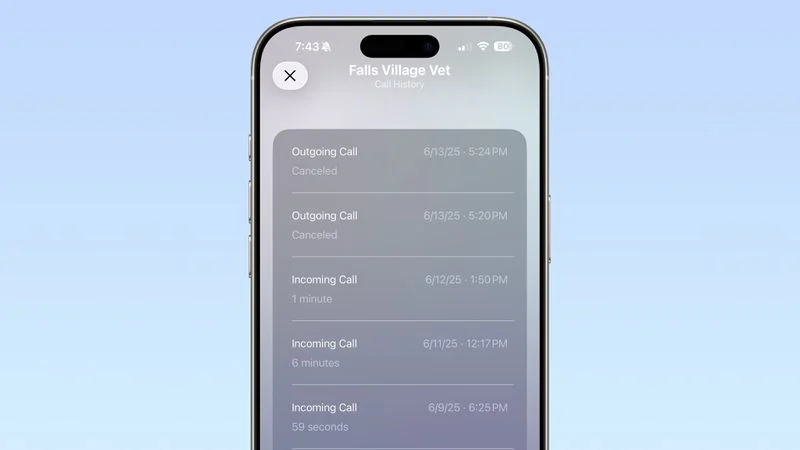
در iOS 26 برای هر مخاطب سابقه تماس گستردهتری در دسترس قرار گرفته است. در اپلیکیشن Phone، با لمس دکمه “i” کنار نام یا شماره تماسگیرنده و سپس انتخاب گزینه “Call History”، میتوان تاریخچه تمامی تماسها با آن فرد را مشاهده کرد، حتی تماسهایی که سالها قبل انجام شدهاند.
استفاده از Siri با تایپ
حین مکالمه تلفنی میتوان از قابلیت Type to Siri استفاده کرده و درخواستهایی از Siri را به صورت نوشتاری ارسال کرد.
اشتراکگذاری صفحه و SharePlay
در iOS 26 پشتیبانی از SharePlay و اشتراکگذاری صفحه به اپلیکیشن Phone اضافه شده است. هنگام تماس با شخصی که از دستگاه سازگار استفاده میکند، با لمس دکمه “…” میتوانید یکی از این دو قابلیت را فعال نمایید. در حالت SharePlay، میتوان اپلیکیشنی مانند Apple TV یا Apple Music را برای استفاده اشتراکی انتخاب کرد.
با اشتراکگذاری صفحه، امکان درخواست کنترل از راه دور دستگاه طرف مقابل وجود دارد که در حل مشکلات فنی مفید است. هر دو نفر باید از دستگاهی با iOS 26، iPadOS 26 یا macOS Tahoe استفاده کنند تا بتوان از این امکانات بهرهمند شد.
بهبود در انتقال eSIM
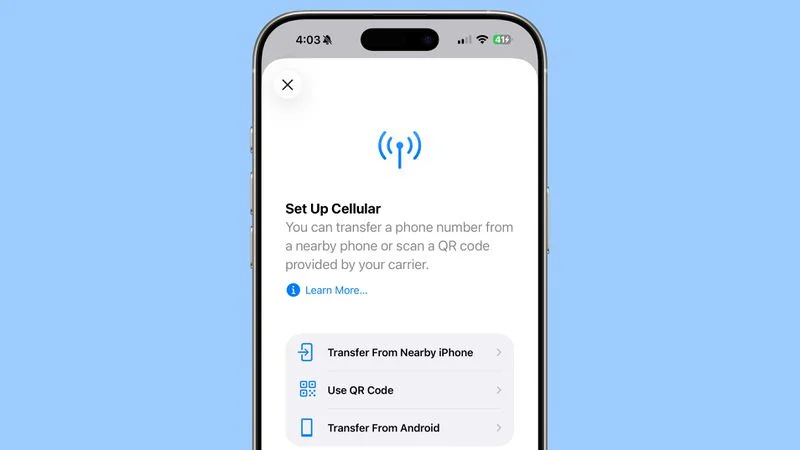
در آی او اس ۲۶ روند انتقال eSIM بین آیفون و دستگاههای Android سادهتر شده است. در تنظیمات Cellular آیفون، گزینه “Transfer to Android” برای انتقال سیمکارت موجود و “Transfer From Android” برای افزودن سیمکارت جدید وجود دارد.
اپلیکیشن Phone برای iPad و Mac
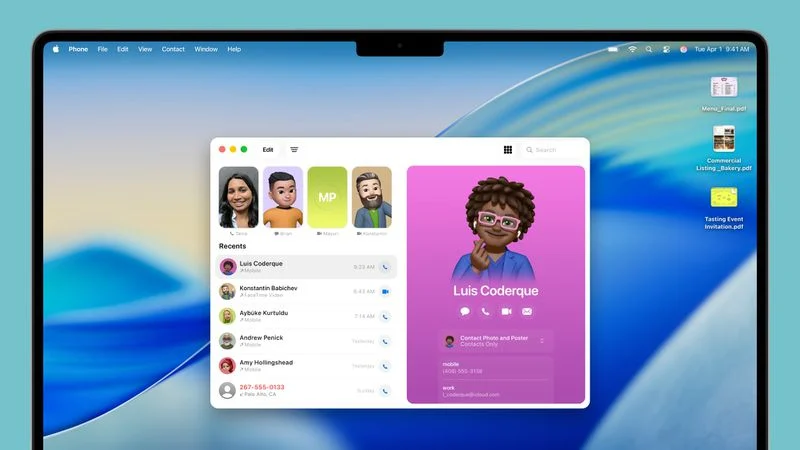
اپلیکیشن Phone اکنون در iPad با iPadOS 26 و در Mac با macOS Tahoe نیز در دسترس قرار دارد. تمامی قابلیتهایی مانند غربال تماس، دستیار انتظار و ترجمه زنده در این دستگاهها نیز کار میکنند. برای استفاده از اپلیکیشن Phone در iPad یا Mac، باید آیفونی با همان Apple ID در اختیار داشته باشید و قابلیت Wi-Fi Calling را فعال کرده باشید تا تماسها روی سایر دستگاهها دریافت گردند.








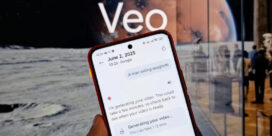



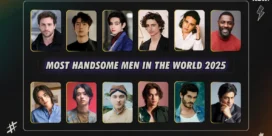








دیدگاه ها